こちらでは Windows11 と Windows10 の違いの【システムトレイ】編をご紹介します、システムトレイとは前回「Windows11とWindows10の違い【タスクバー】」でもご紹介した、タスクバーの右端にある日時や音量調整のボタンなどが表示されている箇所の事ですね、ちなみに Windows10 の頃は通知領域と呼ばれていた箇所になります、こちらは名前が通知領域からシステムトレイに変更されてはいるのですが、ボタンが統合されていたり各項目のデザインが少し変更されただけで大きく仕様が変更されている訳でもないですので、Windows10 を使用されていた方なら直ぐに馴染めるのではないでしょうか。
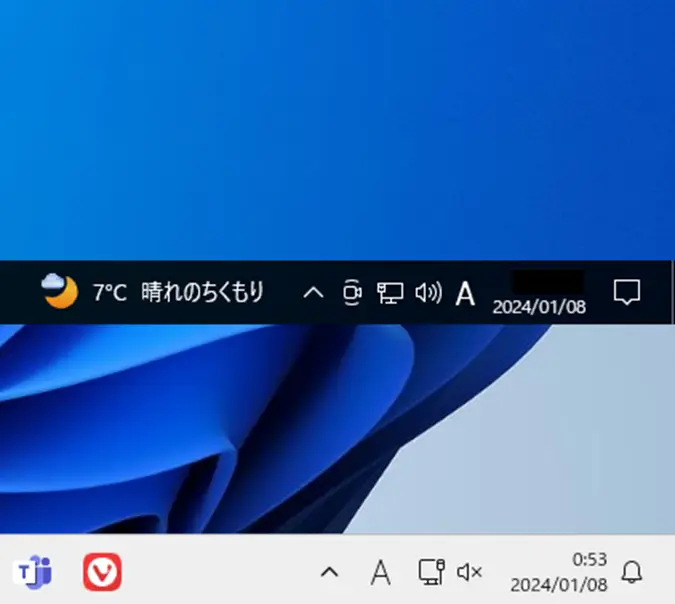
では Windows11 と Windows10 のシステムトレイの違いを確認してみましょう、まずは上の画像をご覧下さい、上が Windows10 の通知領域で下が Windows11 のシステムトレイですね、パッと見た感じでは余り違いは感じられないのでは無いでしょうか、ではどこが変わったのかと言うとアクションセンターや通知を開く場所が変更されています。
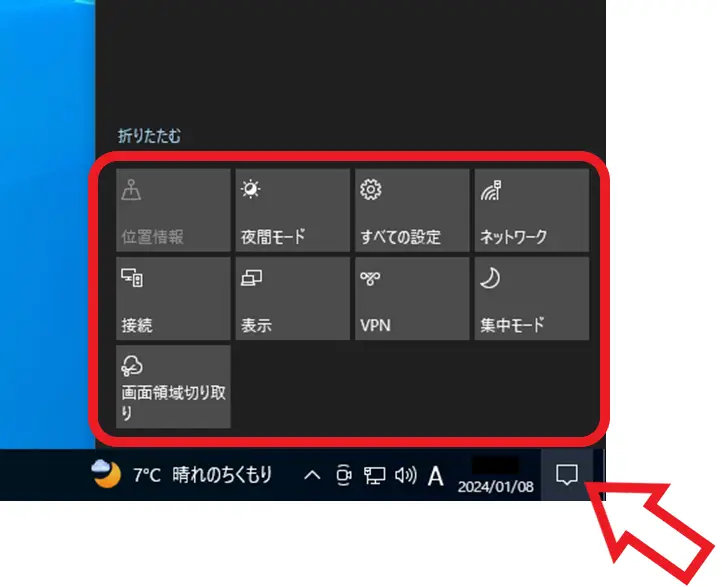
例えば Windows10 でタスクバーからアクションセンターを開く場合は、通知領域の吹き出し?の様なマークのボタンをクリックしていましたよね、すると上の画像のように画面の右端にアクションセンターが開いて、こちらから通知の確認やクイック設定にアクセスすることが出来ていました。
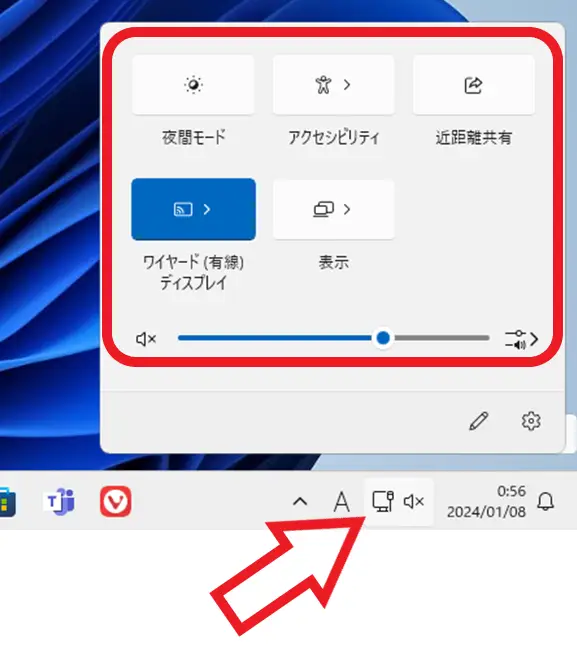
しかし Windows11 ではシステムトレイの「ネットワーク」「音量」「バッテリー」などのボタンが統合されて一つのボタンになりました、例えば上の画像の矢印の箇所に「ネットワーク」と「音量」のボタンがありますが、どちらのボタンでもいいので左クリックしてみてください、すると赤枠で囲われた箇所の様にクイック設定や音量調整のバーなどが同じポップアップに表示されます、ノートPCの場合はバッテリー残量やディスプレイの輝度を調整するバーもこちらに統合されています、ちなみに音量ボタンを右クリックすると「音量ミキサーを開く」や「サウンドの設定」などのメニューが、ネットワークボタンを右クリックすると「ネットワーク設定とインターネット設定」などのメニューが開くといった感じで、右クリックした時に表示されるコンテキストメニューに関してはボタン毎に分かれている状態ですね。
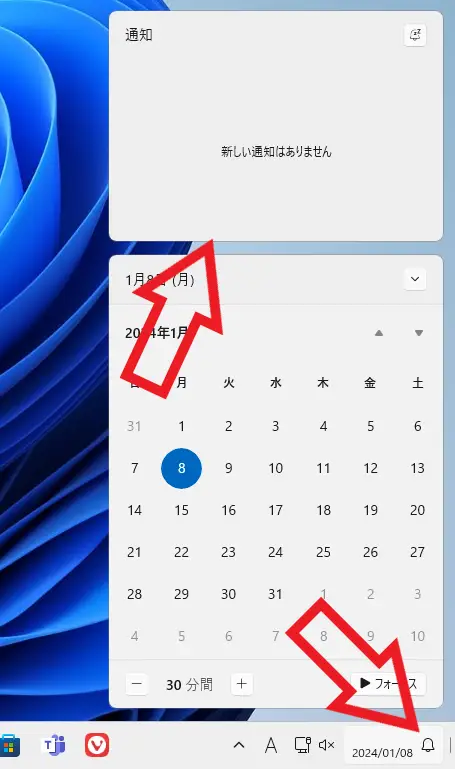
通知に関してはシステムトレイ右端の日時のボタンに統合されています、Windows10 では通知領域の右端にはアクションセンターのボタンがありましたが、Windows11 ではアクションセンターのボタンの変わりにベルのマークの通知ボタンが追加されていて、この通知ボタンと日時のボタンをどちらでもいいのでクリックすると、上の画像のようにカレンダーの上に通知が開く様に変更されています、システムトレイと通知領域での大きな違いはこのくらいでしょうか?。
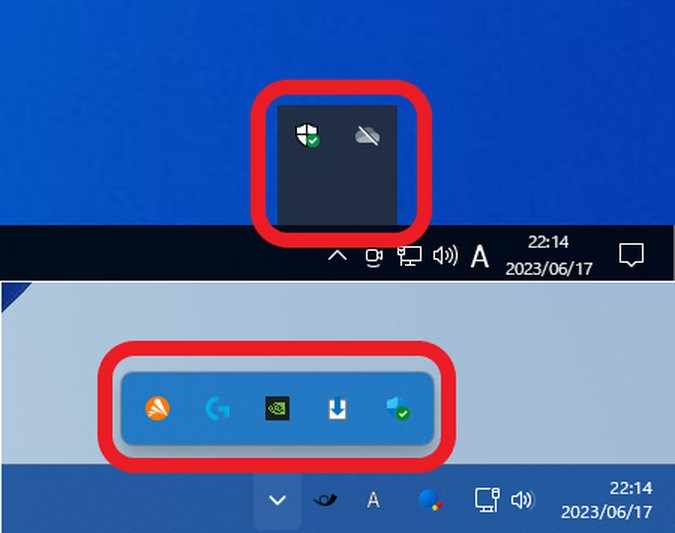
小さな違いとしてはデザインも少し変更されています、例えばシステムトレイや通知領域の左端に表示されている「隠れているインジケーターを表示します」の矢印ボタンを開くと、Windows10 では3列で表示されていたアイコンが、Windows11 では5列で横に広く表示されるように変更になっているなど、見比べないと気が付かないような小さな違いですね。

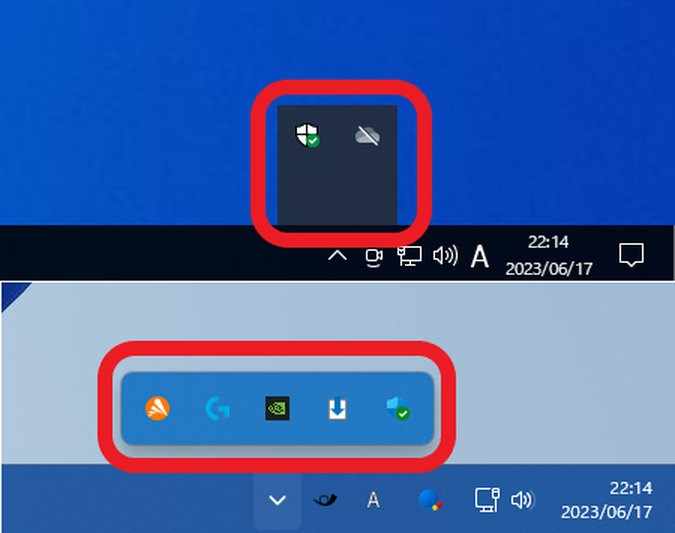
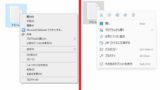
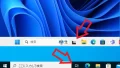

コメント